غلطی کا پیغام ‘ آپ کی اسناد کام نہیں کرتی ہیں ’تب ظاہر ہوتا ہے جب آپ ریموٹ ڈیسک ٹاپ کنکشن کا استعمال کرتے ہوئے ریموٹ سسٹم سے رابطہ قائم کرنے میں ناکام ہوجاتے ہیں۔ یہ غلطی اکثر ونڈوز پالیسیوں کی وجہ سے ہوتی ہے جو آنے والے آر ڈی پی کنیکشن کو روکتی ہیں ، یا سیدھے سسٹم کا صارف نام۔ اس خاص غلطی سے نمٹنا بے چین ہوسکتا ہے کیونکہ غلطی اسناد میں نہیں ہے بلکہ کہیں اور ہے۔ اس طرح کا خامی پیغام اس وقت بھی ظاہر ہوسکتا ہے اگر آپ صحیح اسناد داخل کر رہے ہوں ، اس طرح ، اسے ایک آزمائش بنادیں۔

آپ کی اسناد کام نہیں کرتی ہیں
اگر آپ ونڈوز 10 کی تازہ کاپی انسٹال کرنے کے بعد غلطی کا پیغام وصول کررہے ہیں تو آپ صرف شکار نہیں ہیں۔ بہت سارے صارفین ریموٹ ڈیسک ٹاپ رابطوں پر انحصار کرتے ہیں اور ایسی غلطیاں عام طور پر ان کے لئے ایک ڈراؤنے خواب ہوتے ہیں ، تاہم ، پریشان نہ ہوں کیوں کہ آپ اس گائیڈ پر عمل کرنے کے بعد اس مسئلے پر قابو پاسکیں گے۔
ونڈوز 10 پر ’ریموٹ ڈیسک ٹاپ آپ کی اسناد کام نہیں کرتا ہے‘ کے غلطی پیغام کی کیا وجہ ہے؟
مندرجہ ذیل عوامل اکثر مذکورہ غلطی پیغام کی وجہ کے طور پر پائے جاتے ہیں۔
- صارف کا نام تبدیل کریں: کبھی کبھی ، جب آپ تازہ طور پر ونڈوز انسٹال کرتے ہیں یا اپنے موجودہ صارف اکاؤنٹ کا نام تبدیل کرتے ہیں تو ، یہ اس طرح کے مسئلے کا سبب بن سکتا ہے۔ دراصل ، جب آپ اپنا صارف نام تبدیل کرتے ہیں تو ، یہ ریموٹ ڈیسک ٹاپ کنیکشن کے ل changed تبدیل نہیں ہوتا ہے جس کی وجہ سے خرابی پیغام تیار ہوتا ہے۔
- ونڈوز پالیسی: کچھ معاملات میں ، خرابی کا پیغام ونڈوز سیکیورٹی پالیسی کی وجہ سے ہے جو غیر منتظم صارفین کو سائن ان کرنے سے روکتا ہے۔
اب جب آپ غلطی کے پیغام کی وجوہات جانتے ہیں ، تو آپ اپنے مسئلے کو حل کرنے کے لئے نیچے فراہم کردہ حلوں پر عمل کرسکتے ہیں۔ براہ کرم یقینی بنائیں کہ آپ دیئے گئے حلوں کو اسی ترتیب سے فراھم کرتے ہیں جیسے فراہم کی گئی ہے
حل 1: صارف کا نام تبدیل کرنا
جیسا کہ ہم نے ذکر کیا ہے ، غلطی کا پیغام بعض اوقات اس وجہ سے ہوتا ہے کہ جس صارف سے آپ رابطہ قائم کرنے کی کوشش کر رہے ہیں وہ ریموٹ ڈیسک ٹاپ سرور پر موجود نہیں ہے۔ ایسا تب ہوتا ہے جب آپ اپنا صارف نام تبدیل کرنے یا ونڈوز کی تازہ کاپی انسٹال کرنے کی کوشش کریں۔ آپ کے صارف نام کو تبدیل کرنا ضروری نہیں کہ اسے ریموٹ ڈیسک ٹاپ کنکشن کے ل change تبدیل کیا جائے اور اس طرح ، آپ کی سندیں غلط ہوں گی کیونکہ صارف سرور پر نہیں ہے۔ اس طرح ، اس مسئلے کو الگ تھلگ کرنے کے ل you ، آپ کو صارف نام کو واپس کرنا پڑے گا جو آپ غلطی کے پیغام کی نمائش سے قبل استعمال کرتے تھے۔
حل 2: ونڈوز سیکیورٹی پالیسی میں ترمیم کرنا
ریموٹ ڈیسک ٹاپ کنکشن کے لئے ونڈوز سیکیورٹی پالیسی ہے جو غیر ایڈمن صارفین کو RDP کے استعمال سے لاگ ان نہیں ہونے دیتی ہے۔ اس طرح ، اگر آپ غیر منتظم صارف اکاؤنٹ کا استعمال کرکے لاگ ان کرنا چاہتے ہیں تو ، آپ کو دور دراز کے ڈیسک ٹاپ صارفین کو رسائی فراہم کرنا ہوگی۔ یہ کرنے کا طریقہ یہاں ہے:
- دبائیں ونڈوز کی + آر کھولنے کے لئے رن ڈائلاگ باکس.
- ٹائپ کریں ‘ secpol.msc ’اور دبائیں۔ اس سے لوکل سیکیورٹی پالیسی ونڈو کھل جائے گی۔
- پھیلائیں مقامی پالیسیاں اور پھر منتخب کریں صارف کے حقوق تفویض .
- دائیں طرف ، تلاش کریں اور یا تو ڈبل کلک کریں ‘۔ ریموٹ ڈیسک ٹاپ سروسز کے ذریعے لاگ ان ہونے دیں ’یا‘ ٹرمینل سروسز کے ذریعے لاگ ان ہونے دیں '.
- کلک کریں صارف یا گروپ شامل کریں اور پھر ٹائپ کریں ریموٹ ڈیسک ٹاپ صارفین .
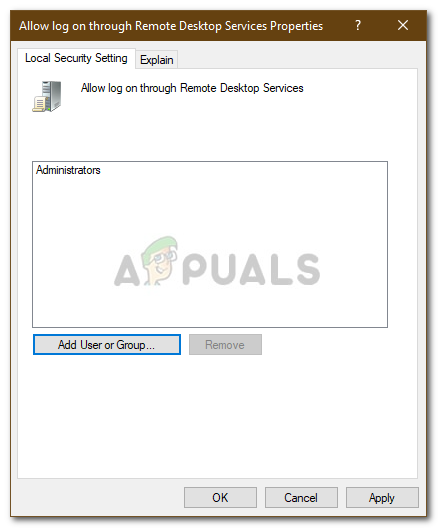
رسائی فراہم کرنے کے لئے صارف کو شامل کرنا
- کلک کریں ٹھیک ہے ، مارا درخواست دیں اور پھر کلک کریں ٹھیک ہے ایک بار پھر
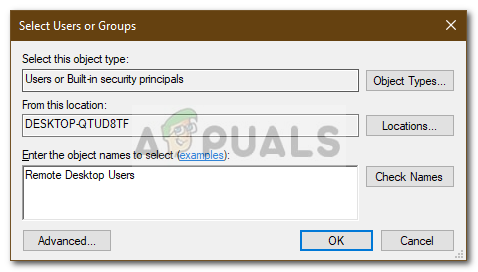
ریموٹ ڈیسک ٹاپ صارفین تک رسائی کی اجازت ہے
- تبدیلی کے اثر انداز ہونے کیلئے اپنے نظام کو دوبارہ شروع کریں۔
- چیک کریں کہ آیا اس مسئلے کو الگ تھلگ کرتا ہے۔
حل 3: مقامی گروپ پالیسی میں ترمیم کرنا
اگر مذکورہ بالا حل آپ کے لئے کام نہیں کرتے ہیں تو ، آپ چند مقامی گروپ پالیسیوں میں ترمیم کرکے اس مسئلے کو الگ تھلگ کرنے کی کوشش کر سکتے ہیں۔ بنیادی طور پر آپ کو کرنا پڑے گا کہ اسنادی وفد کی پالیسیوں کو ایک مخصوص قیمت دی جائے جو غالبا your آپ کے مسئلے کو ٹھیک کردے گی۔ یہ کرنے کا طریقہ یہاں ہے:
- دبائیں ونڈوز کی + آر کھولنے کے لئے رن .
- ٹائپ کریں ‘ gpedit.msc ’لوکل گروپ پالیسی ایڈیٹر کھولنے کے لئے۔
- اس کے بعد ، درج ذیل راستے پر جائیں:
کمپیوٹر کی تشکیل> انتظامی ٹیمپلیٹس> سسٹم> اسناد وفود
- ڈبل پر کلک کریں ‘ صرف NTLM سرور کی توثیق کے ساتھ پہلے سے طے شدہ اسناد دینے کی اجازت دیں ’اس میں ترمیم کرنے کی پالیسی۔
- اس پر سیٹ کریں فعال اور پھر کلک کریں دکھائیں .
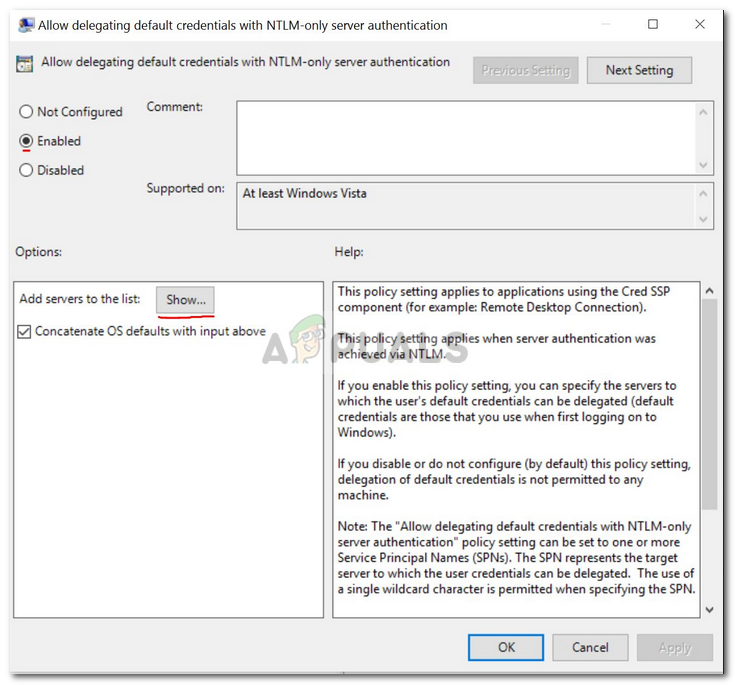
مقامی گروپ پالیسی میں ترمیم کرنا
- کے تحت ڈبل کلک کریں قدر ، میں ٹائپ کریں TERMSRV / * اور پھر ٹھیک ہے پر کلک کریں۔
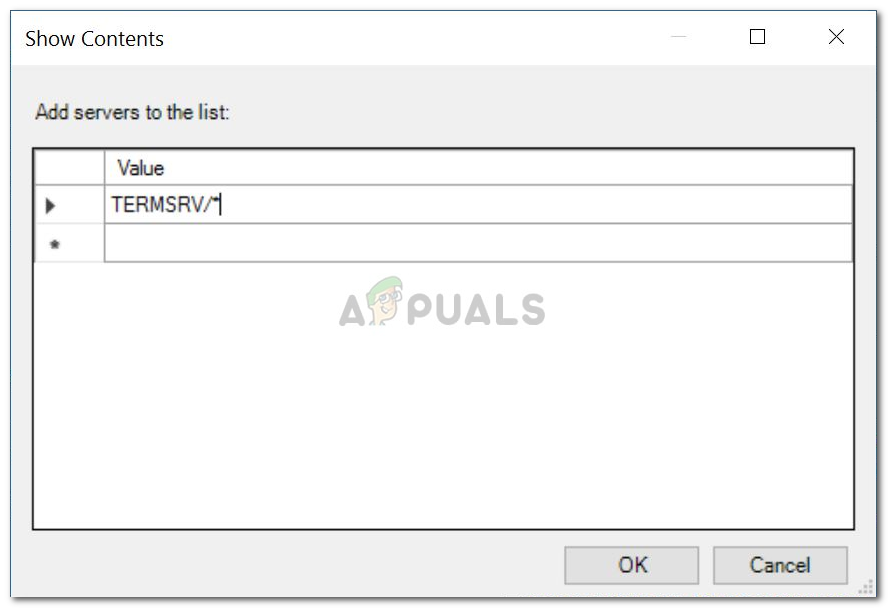
فہرست میں سرور شامل کرنا
- مندرجہ ذیل پالیسیوں کے لئے بھی ایسا ہی کریں:
پہلے سے طے شدہ اسناد کے حوالے کرنے کی اجازت دیں محفوظ شدہ اسناد کے حوالے کرنے کی اجازت دیں NTLM صرف سرور کی توثیق کے ساتھ محفوظ کردہ اسناد کے حوالے کرنے کی اجازت دیں
- آخر میں ، لوکل گروپ پالیسی ایڈیٹر بند کریں اور اپنے سسٹم کو دوبارہ اسٹارٹ کریں۔
- چیک کریں کہ آیا یہ مسئلہ برقرار رہتا ہے۔
حل 4: ترمیم رجسٹری
کچھ معاملات میں ، اندراج میں کچھ تبدیلیاں کرنے سے غلطی سے نجات مل سکتی ہے۔ لہذا ، اس مرحلے میں ، ہم رجسٹری میں کچھ تشکیلات تبدیل کریں گے۔ اسی لیے:
- دبائیں 'ونڈوز' + 'R' رجسٹری کھولنے کے لئے
- ٹائپ کریں 'ریجڈیٹ' اور دبائیں 'درج کریں'۔
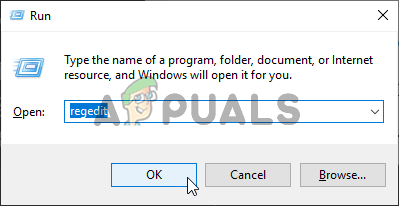
رجسٹری ایڈیٹر کھولنا
- درج ذیل پتے پر جائیں۔
کمپیوٹر HKEY_LOCAL_MACHINE Y SYSTEM موجودہ کنٹرول کنٹرول کنٹرول Lsa
- پر کلک کریں ' LsaCompatiblityLeve l 'آپشن۔
- 'پر ڈبل کلک کریں REG_DWORD 'آپشن اور ویلیو کو تبدیل کریں '1'۔
- یہ دیکھنے کے لئے چیک کریں کہ آیا یہ مسئلہ برقرار ہے یا نہیں۔
نوٹ: یہ بھی یقینی بنائیں کہ آپ مقامی طور پر لاگ ان ہو رہے ہیں نہ کہ ریموٹ ڈیسک ٹاپ کنیکشن کے ذریعے۔
3 منٹ پڑھا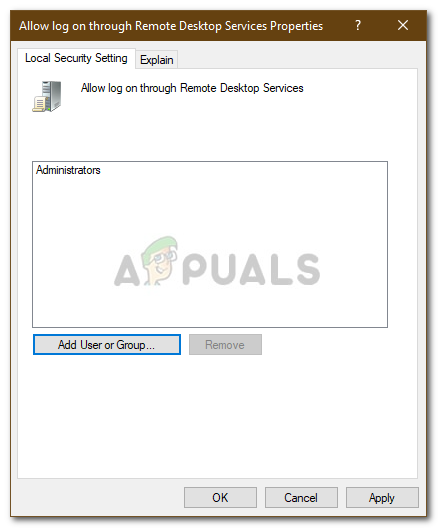
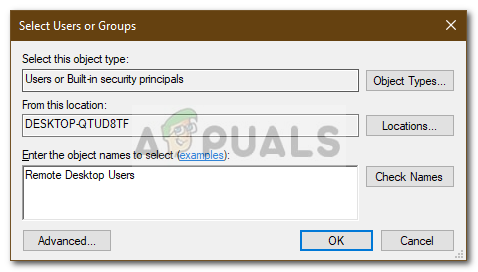
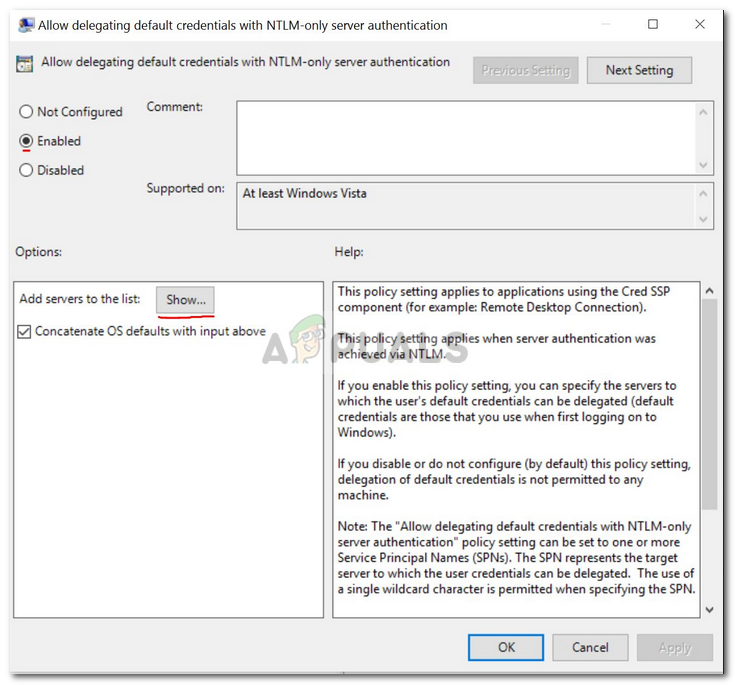
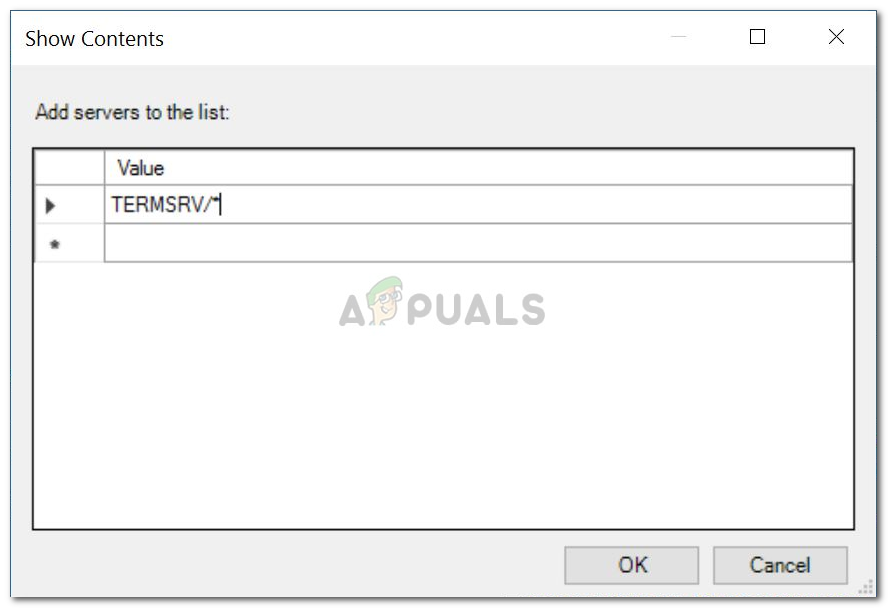
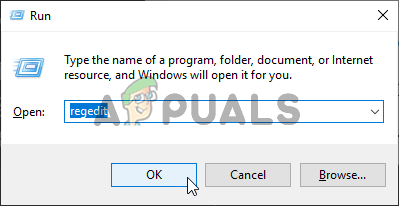
![[فکسڈ] وائز ایرر کوڈ 90](https://jf-balio.pt/img/how-tos/87/wyze-error-code-90.jpg)

















![[SOLVED] ونڈوز اپ ڈیٹ پر پوسٹ بیک_RC_Pendupdates غلطی ہے](https://jf-balio.pt/img/how-tos/00/ispostback_rc_pendingupdates-error-windows-update.png)


